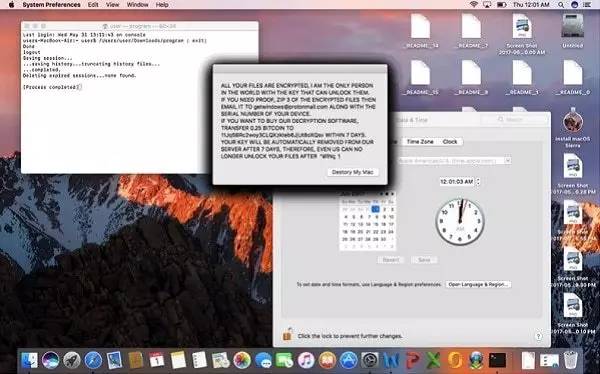你的Mac不只是工具,更像是数字生活的延伸。保护它,就是保护你的隐私和工作成果。基础安全配置不需要复杂操作,几个简单设置就能显著提升防护等级。
系统更新与软件管理
苹果定期发布系统更新,这些补丁往往包含关键安全修复。我记得去年某个漏洞让不少用户数据暴露,而更新系统就能完全避免这种情况。
保持系统自动更新开启很简单。进入“系统设置”-“通用”-“软件更新”,勾选“自动保持我的Mac最新”。这个设置确保你获得最新的安全补丁,无需手动检查。
应用程序更新同样重要。Mac App Store中的应用可以开启自动更新,其他来源安装的软件也需要定期检查。我习惯每月初检查一次所有应用更新,这个习惯帮我避免了好几次潜在威胁。
软件来源管理值得关注。在“系统设置”-“隐私与安全性”中,你可以设定只允许从App Store或已认证开发者安装应用。这个限制虽然偶尔带来不便,但能有效阻止恶意软件入侵。
用户账户与登录安全
用户账户是进入系统的第一道门。设置强密码是最基本的要求,包含大小写字母、数字和符号的组合更安全。我建议密码长度至少12位,避免使用生日或简单单词。
启用自动登录关闭功能很有必要。在“用户与群组”设置中,取消“自动登录”选项。这样每次启动或唤醒Mac时都需要输入密码,防止他人直接访问你的数据。
如果你使用带Touch Bar的MacBook Pro,指纹登录既方便又安全。设置多个指纹是个好主意,我通常录入两个食指,这样无论左手还是右手都能快速解锁。
访客账户管理容易被忽视。如果不需要共享电脑,最好在“用户与群组”中禁用访客账户。这个设置减少未授权访问的可能,特别适合在公共空间使用电脑的用户。
文件保险箱与数据加密
文件保险箱是macOS内置的全盘加密工具。开启后,所有数据都会自动加密,即使电脑丢失或被盗,他人也无法读取你的文件。
启用过程需要一些时间。在“系统设置”-“隐私与安全性”-“文件保险箱”中点击开启,系统会提示你设置恢复密钥。务必保存这个密钥,我建议打印出来放在安全的地方,或者存储在可靠的密码管理器中。
加密过程在后台进行,不影响正常使用。根据硬盘大小和数据量,初始加密可能需要几小时。我的512GB MacBook Pro用了大约三小时完成全盘加密,之后新增文件都会自动加密。
恢复选项要谨慎选择。你可以选择使用iCloud账户解锁,或仅使用恢复密钥。前者更方便,后者更安全。根据你对数据敏感度的评估做出选择,商业文件或许需要更严格的保护。
浏览器安全设置
Safari作为macOS默认浏览器,其安全设置直接影响上网体验。在“Safari设置”-“隐私与安全性”中,开启“阻止跨站跟踪”和“欺诈性网站警告”能有效提升浏览安全。
Cookie管理需要平衡便利与隐私。完全阻止所有Cookie可能导致某些网站无法正常使用。我通常选择“仅允许当前网站”,这个设置既保护隐私又维持基本功能。
自动填充功能虽然方便,但涉及敏感信息。在“Safari设置”-“自动填充”中,仔细选择需要自动填充的数据类型。信用卡信息自动填充我通常关闭,毕竟涉及财务安全。
扩展程序审查不容忽视。只从官方渠道安装扩展,定期检查已安装的扩展列表。去年我发现某个很久没用的扩展仍在后台运行,立即将其移除。扩展越少,潜在风险越小。
基础安全配置就像给家门上锁,不需要高深技术,但能提供基本防护。花半小时完成这些设置,你的Mac就已经比大多数用户的设备更安全了。
基础安全配置为你的Mac筑起了第一道防线,但真正的防护需要更深入的设置。高级防护不是技术专家的专利,每个用户都能通过几个关键配置,让设备安全等级再上一个台阶。
防火墙与网络安全配置
macOS内置防火墙经常被用户忽略,它其实是阻止未授权访问的有效工具。在“系统设置”-“网络”-“防火墙”中开启这个功能,系统会自动阻止未经请求的入站连接。
防火墙选项里有几个值得关注的设置。“阻止所有传入连接”在公共WiFi环境下特别有用,我记得有次在咖啡店工作开启这个选项,成功拦截了好几个可疑连接尝试。虽然会暂时影响部分网络服务,但安全性显著提升。
隐形模式是个实用功能。启用后你的Mac不会响应探测请求,在网络上变得“不可见”。这就像在人群中保持低调,减少被恶意扫描发现的概率。对于经常携带笔记本外出工作的用户,这个设置能提供额外保护。
应用程序级防火墙控制更精细。你可以为每个应用设置不同的网络访问权限。新应用首次请求网络访问时系统会提示,这时要仔细判断是否真的需要联网。某次我安装的日历应用请求网络权限,仔细检查后发现它根本不需要联网就能正常工作。
应用程序权限管理
现代应用往往要求各种系统权限,从摄像头到通讯录,从位置到文件访问。在“系统设置”-“隐私与安全性”中,你能看到完整的权限管理列表。
摄像头和麦克风权限需要特别谨慎。我只授权给视频会议和通讯类应用,其他工具一律拒绝。有个朋友曾经发现某个笔记应用在后台调用摄像头,虽然可能是误操作,但立即撤销权限总是更安全。
位置服务管理值得定期检查。很多应用其实不需要知道你的精确位置。我通常只保留地图和天气应用的位置权限,其他应用要么选择“使用App期间”,要么直接关闭。位置数据泄露可能带来物理安全风险,这个不能大意。
辅助功能权限容易被滥用。某些恶意软件会利用这个权限监控键盘输入。只授权给确实需要的应用,比如密码管理器或输入法工具。每次授权前都问问自己:这个应用真的需要这个级别的系统访问吗?
隐私设置与数据保护
分析与改进设置涉及数据收集。在“隐私与安全性”底部,你可以选择是否与苹果共享分析数据。我通常关闭这些选项,虽然数据是匿名的,但减少数据流出总是好的。
广告追踪限制能提升浏览体验。开启“限制广告追踪”后,你会看到更少个性化广告,同时营销公司能收集的数据也变少了。这个设置不会影响正常网页浏览,但能增加一些隐私保护。
Safari智能防跟踪功能我强烈推荐开启。它会阻止网站使用指纹识别技术追踪你。现代网站能通过设备配置、字体列表等细节生成唯一标识符,这个功能正好能应对这种隐蔽的追踪方式。
iCloud数据同步需要权衡。虽然方便,但将敏感文件存储在云端总有风险。我习惯将工作文档本地存储,仅同步非敏感数据。重要的商业文件加密后再上传,多一层保护总是更安心。
远程访问与共享安全
屏幕共享功能在家庭办公环境中很实用,但安全设置很重要。在“系统设置”-“通用”-“共享”中,你可以精确控制哪些服务开启。我只在需要时才开启屏幕共享,用完立即关闭。
远程登录选项要格外小心。除非你确实需要通过SSH管理设备,否则最好保持关闭。开启时也要限制访问权限,只允许特定用户连接。我见过因为开启远程登录而被入侵的案例,这种风险完全可以避免。
文件共享设置需要精细化管理。如果确实需要共享文件,最好设置特定文件夹而非整个用户目录。访问权限也要仔细配置,只授予必要的最低权限。读写权限和只读权限差别很大,这个细节很多人会忽略。
隔空投送默认设置建议修改。将接收设置从“所有人”改为“仅限联系人”能避免陌生设备向你发送文件。在机场或咖啡馆这种公共场所,这个简单调整能阻止不少不必要的文件传输请求。
高级防护配置就像给家里安装监控系统,虽然平时感觉不到存在,但关键时刻能提供重要保护。这些设置不需要频繁调整,一次性配置好就能长期发挥作用。你的数字生活值得这样的投入。